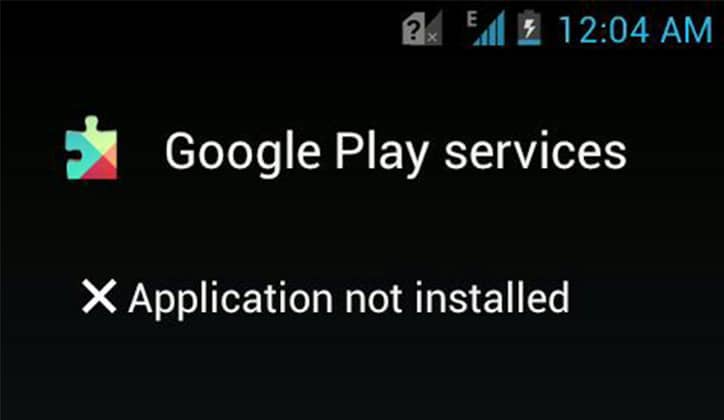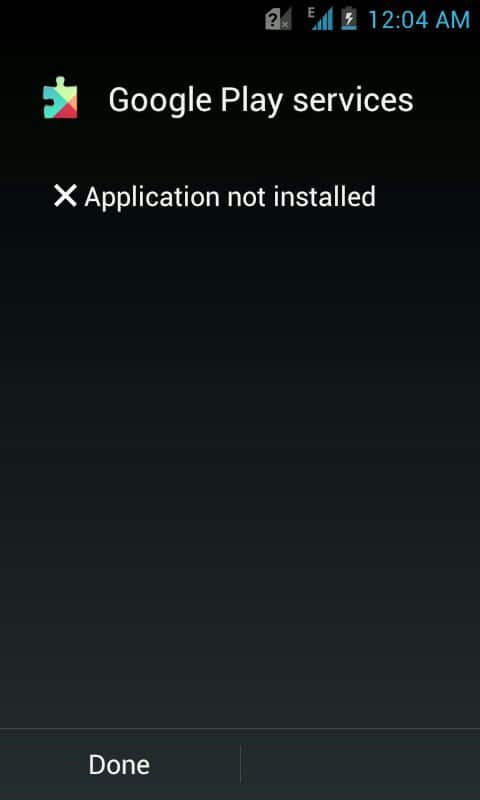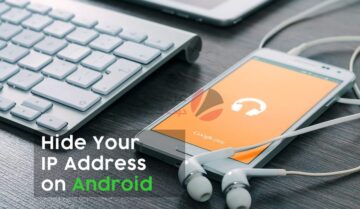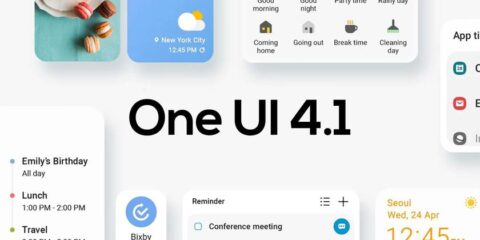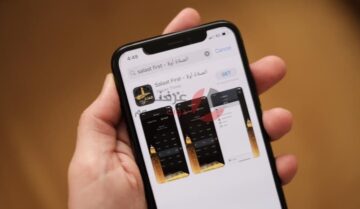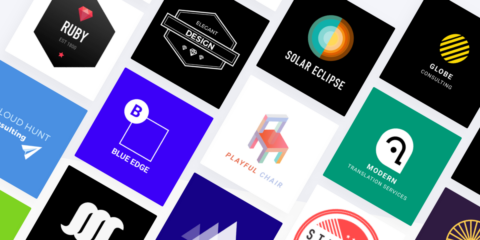
أصبحت الهواتف الأن جزءً هاماً في حياتنا اليومية، وباستمرار نقوم بتثبيت التطبيقات الجديدة واستبدال بعضها بأخرى جديدة، ولكن أحياناً تواجهنا مشكلة أثناء تثبيت أو استخدام بعض التطبيقات، وأشهر هذه المشكلات هي مشكلة ظهور رسالة التطبيق غير مُثبت Application not installed، وتعتبر هذه من أكثر المشكلات الشائعة لملفات الـAPK أو تطبيقات الأندرويد، ورغم محاولاتك المستمرة في تشغيل التطبيق تظل هذه المشكلة موجودة، لهذا سنقوم تالياً بعرض أسباب حدوث هذه المشكلة ثم سنقوم بشرح بعض طُرق حلها في خطوات بسيطة.
الأسباب المُحتملة في حدوث مشكلة Application not Installed
- مساحة تخزين غير كافية: أحياناً تكون مساحة التخزين في الهاتف ممتلئة وغير كافية لتثبيت وتشغيل التطبيقات الجديدة.
- التطبيق أو ملف الـAPK تالف: وتعتبر هذه أشهر أسباب حدوث هذه المشكلة، خاصة مع التطبيقات المُثبتة من مصدر خارجي عن متجر جوجل Google Play Store الرسمي، فيكون التطبيق إما تالف أو غير كامل.
- تثبيت التطبيق في المكان الخطأ: يوجد بعض التطبيقات التي لا تعمل إلا إذا قمت بتثبيتها على ذاكرة الهاتف الداخلية، ويوجد البعض الأخر الذي يعمل سواء قمت بتثبيته على ذاكرة الهاتف أو كارت الميموري، ومن الممكن ظهور هذه المشكلة إذا خالفت هذه الطريقة مع بعض التطبيقات.
- تثبيت التطبيق أثناء توصيل الهاتف بالكمبيوتر: أحياناً تحدث هذه المشكلة بسبب توصيل الهاتف أو كارت الميموري الخاص بالهاتف في اللاب توب أو الكمبيوتر، وهذا لعدم إمكانية الوصول الكامل للتطبيق لمساحة تخزين الهاتف بطريقة كاملة.
- مساحة التخزين تالفة Corrupted: وتعتبر هذه أيضاً من أكثر أسباب حدوث هذه المشكلة، ويكون العائق أو المشكلة في مساحة التخزين نفسها سواء مساحة التخزين الداخلية للهاتف أو كارت الميموري، وبسبب هذه المشكلة يكون تثبيت أي تطبيق جديد مستحيلاً.
- مشكلة شهادة أو تسجيل التطبيق Signature/Certification: لكل تطبيق تعريف أو شهادة مُعرفة له، وعند تثبيت إصدار أخر من التطبيق مع تعريف أو شهادة مختلفة عن الإصدار السابق له على نفس الهاتف، من الممكن أن يؤدي إلى حدوث هذه المشكلة لعدم التعرف عليه، ولكن تعتبر هذه المشكلة قليلاً ما تحدث.
- مشكلة في التطبيق نفسه: أحياناً تكون هناك بعض التطبيق الغير تالفة ولكن يوجد بها بعض المشاكل البرمجية والأخطاء أو الخلل أثناء عمله، وهذا سبب كافي أخر لظهور هذه المشكلة بعد فترة.
بعض الحلول لمشكلة التطبيق غير مُثبت Application not Installed
- إعادة تشغيل الجهاز: عند حدوث هذه المشكلة، أول شئ تقوم بعمله هو إعادة تشغيل الجهاز، أو إغلاقة تماماً ثم إعادة تشغيله، أو إغلاقه ثم نزع البطارية وأتركه قليلاً ثم وصلها وأعد تشغيل الجهاز.
- مسح التطبيق الغير ضرورية: تأكد من مسح التطبيقات الغير ضرورية أو التي لم تعد تستخدمها مجدداً لتوفير بعض المساحة، وأيضاً قم بمسح التطبيق نفسه الذي يوجد به مشكلة ثم قم بإعادة تحميله وتثبيته مرة أخرى.
- ملفات الـAPK: تأكد من سلامة ملف التطبيق APK الذي قمت بتحميله، وتأكد أيضاً من مصدره ونسبة الوثوق به أو الأراء والتعليقات حول هذا التطبيق، وتأكد أنك قمت بتحميله بالكامل ولم يحدث أي خطأ أثناء تحميله حتى تتأكد أن هذا الخطاً ليس من الملف نفسه.
- إعادة تهيئة التطبيقات App Permissions: ثم بإعادة تهيئة خاصية app permission من خلال هذا المسار Settings > Apps > All > Menu Key > Reset application permissions or Reset app preference، وستجد الـ Menu Key هو زر القائمة أعلى يمين الشاشة على شكل ثلاث نقاط عمودية.
- تغيير مكان التثبيت: قم بتغيير وجهة أو مكان تثبيت التطبيقات، ثم بضبط إعداد التثبيت على Automatic أو أترك النظام يختار مكان التثبيت كما يُفضل.
- فصل الهاتف من الكمبيوتر: قم بفصل الهاتف أو كارت الميموري من اللاب توب أو الكمبيوتر أو أي جهاز أخر عندما تقوم بتثبيت التطبيق.
- مسح كارت الميموري: إذا تأكد أن المشكلة في كارت الميوري وليست في ذاكرة الهاتف، قم بنقل محتويات الكارت على الكمبيوتر ثم قم بعمل Format أو مسح كامل للكارت وأعد المحاولة.
- إعادة ضبط المصنع: والحل الأخير والنهائي إذا لم تنفع معك الخطوات السابقة، قم بتشغيل إعداد إعادة ضبط المصنع أو Factory Reset وستجدها في أخر الإختيارات في الإعدادات Settings، وسيعمل بعدها الجهاز بشكل طبيعي كأنه أول مرة تشغيل له.
وحاول دائماً أن تراقب أداء التطبيقات من مدير التطبيقات لتعرف إذا كان هناك مشكلة في أداء التطبيق أم لا.
يمكنك أيضاً قراءة: